Łączenie/kontrolowanie komputerów przez sieć za pomocą KontrolPack

Kontroluj komputery w swojej sieci z łatwością dzięki KontrolPack. Łącz i zarządzaj komputerami z różnymi systemami operacyjnymi bez wysiłku.
Chcesz zabezpieczyć e-maile wysyłane w systemie Linux za pośrednictwem aplikacji Mozilla Thunderbird? Dzięki rozszerzeniu Torbirdy możesz! Torbirdy działa dobrze w systemie Linux i jest doskonałym dodatkiem dla tych, którzy chcą zabezpieczyć swoją pocztę e-mail i przekierować ją przez sieć Tor podczas korzystania z Thunderbirda. Dzisiaj pokażemy, jak zainstalować rozszerzenie i użyć go do zintegrowania Thunderbirda z Torem. Omówimy również, jak skonfigurować pakiet przeglądarki Tor w systemie Linux.
Uwaga: w tym przewodniku intensywnie pracujemy z klientem poczty Thunderbird w systemie Linux . Jeśli nie masz jeszcze skonfigurowanej aplikacji na komputerze z systemem Linux, odwiedź tę stronę na Pkgs.org, aby ją uruchomić.
Użyj VPN z Thunderbirdem i Torbirdy
Tor jest wiodącym systemem zapewniającym prywatność dla tych, którym zależy na unikaniu cenzury i prześladowań ze strony rządów itp. Mając to na uwadze, Tor nie zawsze jest najbezpieczniejszą rzeczą, więc dobrym pomysłem jest również korzystanie z VPN z tą usługą.
Wbrew powszechnemu przekonaniu korzystanie z VPN podczas połączenia z siecią Tor jest bezpieczne. W rzeczywistości w tym poście opisaliśmy, jak to zrobić w serwisie TipsWebTech360 w przeszłości .
ExpressVPN zajmuje pierwsze miejsce jako najlepsza sieć VPN oceniona przez naszych ekspertów ds. bezpieczeństwa. Działa dobrze w systemie Linux i ma doskonałego klienta do pobrania. Co więcej, oferują szybkie prędkości pobierania z 256-bitowym szyfrowaniem AES i doskonałą tajemnicą przekazywania w 94 różnych krajach. Ponadto mają wyjątkową ofertę dla czytelników TipsWebTech360: 3 miesiące za darmo w abonamencie rocznym, 49% zniżki .
Zainstaluj pakiet przeglądarki Tor
Rozszerzenie Torbirdy dla Mozilla Thunderbird nie umożliwia samodzielnego łączenia się z siecią Tor i prawdopodobnie nie będzie to możliwe w najbliższym czasie. Tak więc, zanim będziesz mógł korzystać z rozszerzenia, musisz najpierw pobrać i zainstalować pakiet przeglądarki Tor dla systemu Linux.
Instalując Tora w systemie Linux, zawsze powinieneś pobierać go bezpośrednio ze strony internetowej projektu. Mają kompletny pakiet, który jest łatwy do uruchomienia. Nie daj się skusić, aby pobrać go z repozytorium swojej dystrybucji; nie będzie tak łatwo skonfigurować.
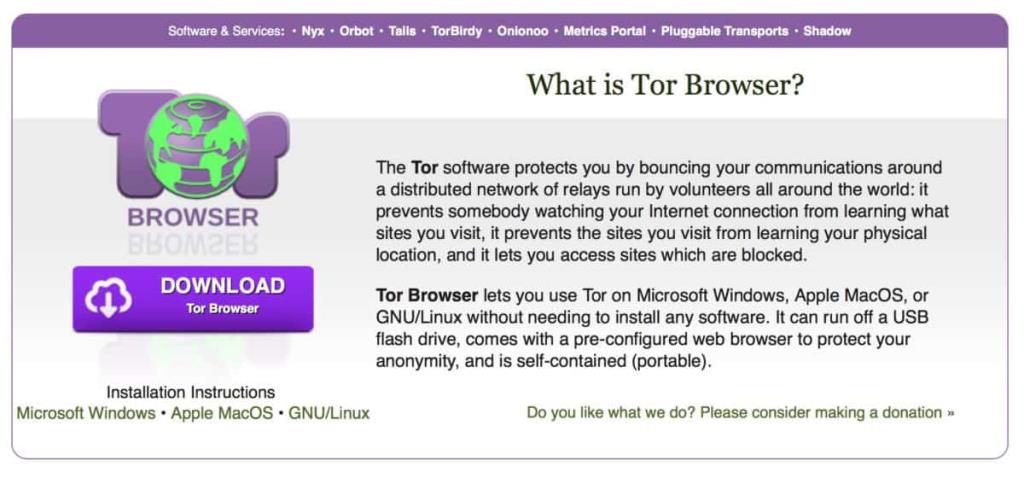
Aby pobrać najnowszy pakiet Tora, przejdź do strony pobierania w witrynie . Tam poszukaj kolumny GNU / Linux i pobierz archiwum TarGZ dla wersji 32-bitowej lub 64-bitowej. Następnie, po zakończeniu pobierania pliku, uruchom okno terminala za pomocą Ctrl + Shift + T lub Ctrl + Alt + T .
W oknie terminala przenieś sesję z katalogu domowego (~/) do nowego folderu ~/Download .
cd ~/Pobieranie
Następnie w folderze wyodrębnij pakiet przeglądarki Tor za pomocą polecenia Tar .
tar xJvf tor-browser-linux64-*_en-US.tar.xz
lub
tar xJvf tor-browser-linux32-*_en-US.tar.xz
Po zakończeniu rozpakowywania użyj polecenia mv i przenieś pliki przeglądarki Tor z folderu pobierania do lepszej lokalizacji (takiej jak ~/Documents ).
mv tor-browser_en-US ~/Dokumenty
Na koniec zamknij okno terminala i otwórz menedżera plików. Po otwarciu kliknij „Dokumenty”, a następnie „tor-brower_en-US”.
W folderze przeglądarki Tor kliknij dwukrotnie start-tor-browser.desktop, aby uruchomić narzędzie połączenia.
W narzędziu połączenia przeglądarki Tor użyj interfejsu użytkownika, aby zalogować się do przeglądarki Tor. Pamiętaj, aby zrobić to za każdym razem PRZED uzyskaniem dostępu do Thunderbirda przez Torbirdy.
Pobierz Torbirdy na Thunderbirda
Uzyskiwanie Torbirdy jest jak instalowanie dowolnego innego dodatku do Thunderbirda. Aby działał w konfiguracji, uruchom aplikację poczty e-mail Thunderbird. Następnie kliknij menu i kliknij "Dodatki", a następnie "Dodatki", aby uruchomić obszar rozszerzenia.
W obszarze rozszerzenia Thunderbirda poszukaj „Pobierz dodatki” i wybierz go myszą. Wybranie przycisku „zainstaluj” przeniesie Cię na oficjalną stronę rozszerzenia Mozilla Thunderbird.
Przejdź do „Nadchodzącego menu” i kliknij przycisk „zobacz wszystko”, aby przejść do strony wyszukiwania.
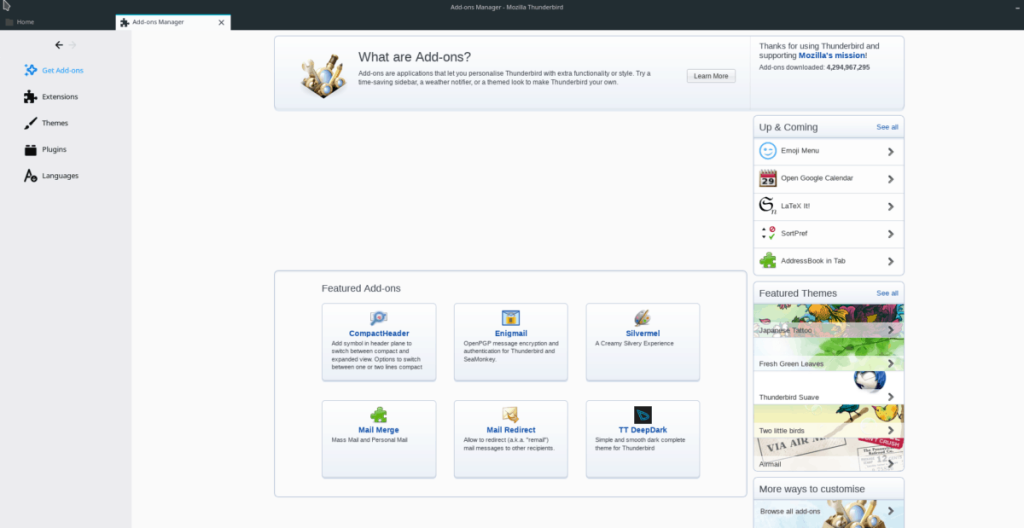
Na stronie wyszukiwania wpisz „Torbirdy” i naciśnij klawisz Enter. Kliknij przycisk "Dodaj do Thunderbirda", aby dodać go do aplikacji.
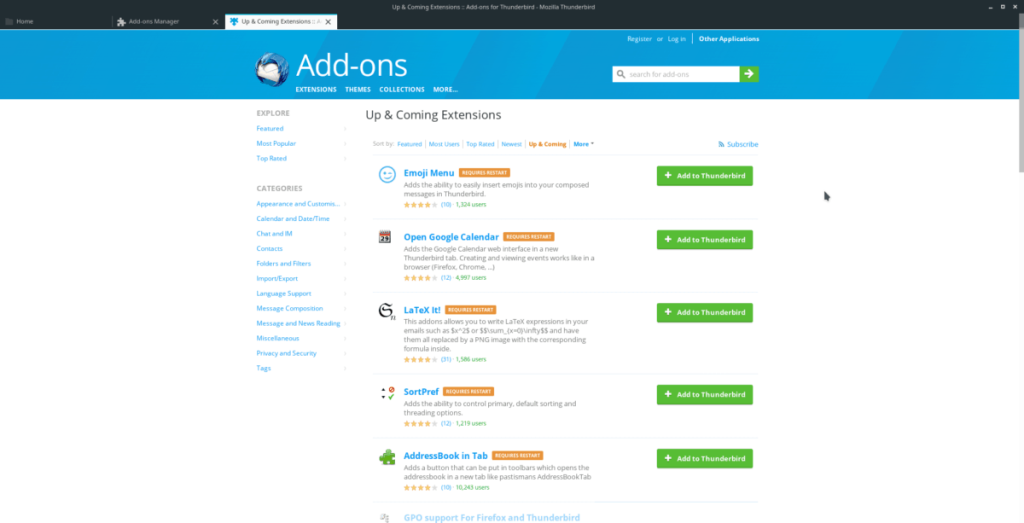
Kliknij ikonę wyświetlaną na ekranie w Thunderbirdzie i przeczytaj wiadomość. To ostrzeżenie o instalacji rozszerzenia.
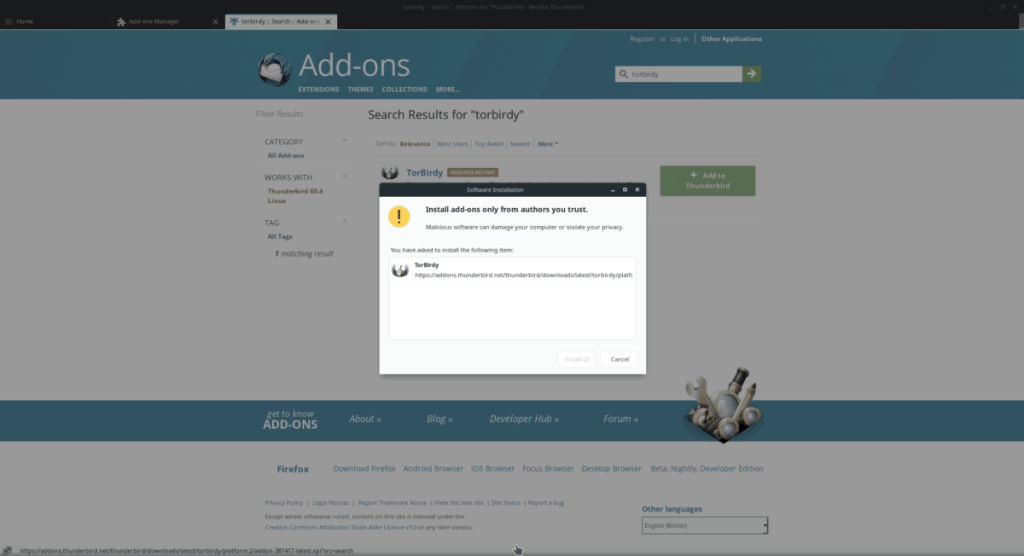
Po przejrzeniu ostrzeżenia kliknij przycisk „Zainstaluj” i dodaj Torbirdy do swojego klienta Thunderbird. Następnie wróć do menedżera dodatków poprzez Dodatki> Dodatki w menu i kliknij przycisk „Uruchom ponownie”, który pojawia się pod rozszerzeniem Torbirdy.
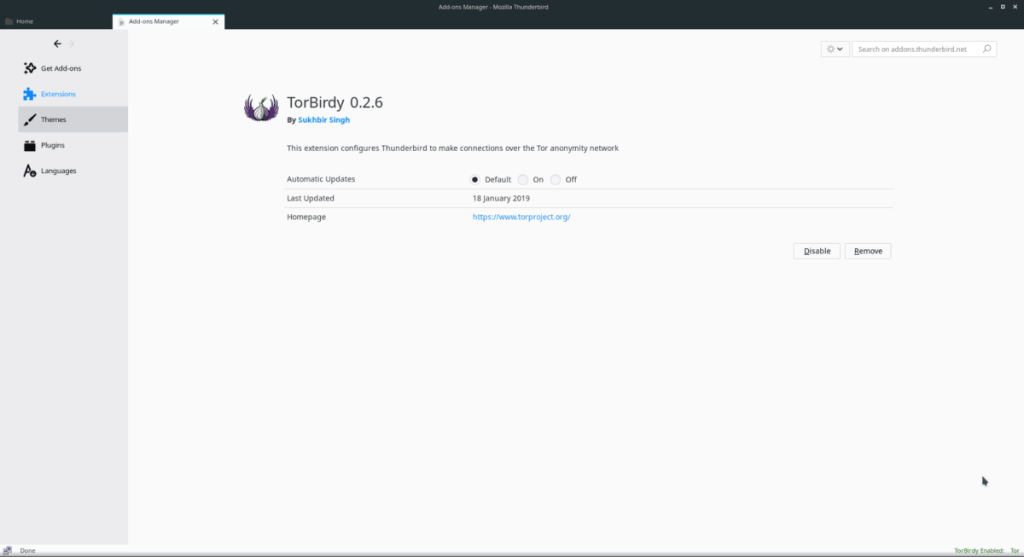
Po ponownym uruchomieniu klienta poczty Thunderbird upewnij się, że narzędzie do połączenia Tora jest uruchomione i połączone z siecią. Zakładając, że tak, będziesz mógł wysyłać swoje e-maile bezpośrednio przez sieć Tor.
Usuń Torbirdy
Nie lubisz używać rozszerzenia Torbirdy? Możesz go usunąć tak łatwo, jak został zainstalowany! Aby to zrobić, przejdź do menu rozszerzeń. Następnie zlokalizuj Torbirdy na liście aplikacji.
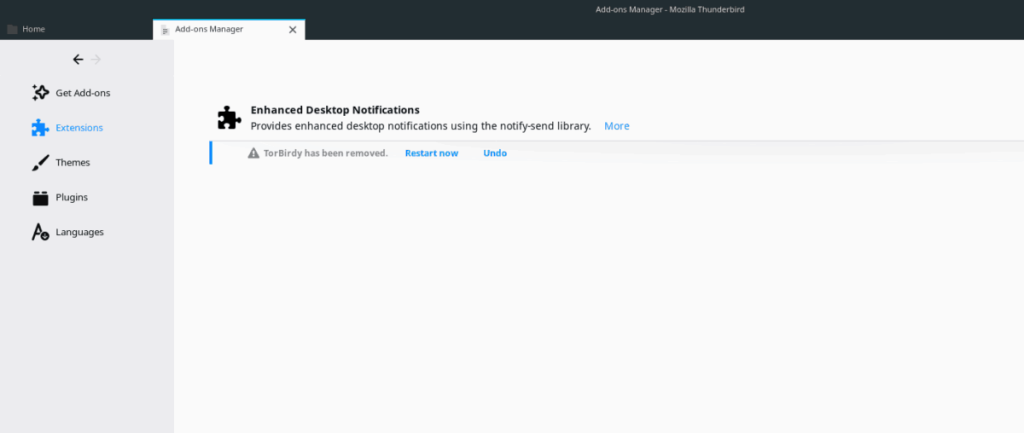
Po znalezieniu aplikacji na liście kliknij przycisk „Usuń”, aby odinstalować rozszerzenie. Możesz też wyłączyć rozszerzenie, klikając „Wyłącz”.
Kontroluj komputery w swojej sieci z łatwością dzięki KontrolPack. Łącz i zarządzaj komputerami z różnymi systemami operacyjnymi bez wysiłku.
Czy chcesz automatycznie wykonywać powtarzające się zadania? Zamiast klikać przycisk wiele razy ręcznie, czy nie byłoby lepiej, gdyby aplikacja…
iDownloade to wieloplatformowe narzędzie, które umożliwia użytkownikom pobieranie treści bez zabezpieczeń DRM z serwisu iPlayer BBC. Umożliwia pobieranie obu filmów w formacie .mov.
Funkcje programu Outlook 2010 omówiliśmy szczegółowo, ale ponieważ nie zostanie on wydany przed czerwcem 2010 r., czas przyjrzeć się bliżej programowi Thunderbird 3.
Od czasu do czasu każdy potrzebuje przerwy. Jeśli szukasz ciekawej gry, wypróbuj Flight Gear. To darmowa, wieloplatformowa gra typu open source.
MP3 Diags to najlepsze narzędzie do rozwiązywania problemów w Twojej kolekcji audio. Potrafi poprawnie oznaczyć pliki mp3, dodać brakujące okładki albumów i naprawić VBR.
Podobnie jak Google Wave, Google Voice wzbudził spore zainteresowanie na całym świecie. Google dąży do zmiany sposobu, w jaki się komunikujemy, a ponieważ staje się coraz bardziej
Istnieje wiele narzędzi, które pozwalają użytkownikom serwisu Flickr pobierać zdjęcia w wysokiej jakości, ale czy istnieje sposób na pobranie ulubionych z serwisu Flickr? Niedawno…
Czym jest samplowanie? Według Wikipedii „jest to akt pobrania fragmentu lub próbki jednego nagrania dźwiękowego i ponownego wykorzystania go jako instrumentu lub
Google Sites to usługa Google, która pozwala użytkownikom hostować witrynę na serwerze Google. Jest jednak jeden problem: nie ma wbudowanej opcji tworzenia kopii zapasowej.



![Pobierz symulator lotu FlightGear za darmo [Baw się dobrze] Pobierz symulator lotu FlightGear za darmo [Baw się dobrze]](https://tips.webtech360.com/resources8/r252/image-7634-0829093738400.jpg)




